Als je de indruk hebt telefonisch lastiggevallen te worden, we raken er allemaal aan gewend met onze vaste telefoons en callcenters voor isolatie, elektriciteit of andere... Het is ook mogelijk om lastiggevallen te worden op zijn Google Pixel 7, en het is veel minder prettig. Toch zijn er functies die de mogelijkheid bieden om te voorkomen dat deze mensen u bellen of sms'en. Dit is met name het geval bij het blokkeren van berichten.
Dat gezegd hebbende, in het geval dat u berichten heeft geblokkeerd, heeft u er geen toegang meer toe. Wat moet u doen als u van gedachten verandert en wilt geblokkeerde berichten op uw Google Pixel 7 herstellen?
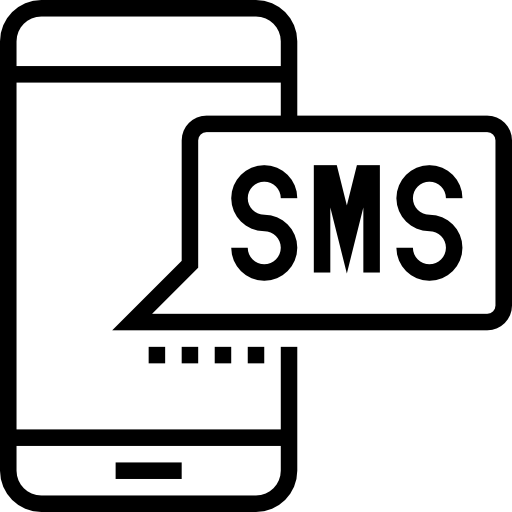
Precies, we hebben deze gids geschreven om u te helpen deze procedure uit te voeren. Eerst zullen we de techniek ontdekken om berichten op uw apparaat te blokkeren en vervolgens hoe u geblokkeerde berichten kunt zien op uw Google Pixel 7 , eerst door de geschiedenis, daarna met een computer en gegevensherstel.
Hoe sms-berichten van een nummer op Google Pixel 7 te blokkeren?
We beginnen deze gids daarom door terug te gaan naar de basis en u de te volgen procedure te leren of opnieuw te leren blokkeer berichten van een nummer op uw Google Pixel 7. Zelfs als je alleen maar iemands sms-berichten wilt blokkeren, houd er dan rekening mee dat de functionaliteit van Android ook blokkeert zijn oproepen. We presenteren hier de procedure om te voorkomen dat een nummer u berichten stuurt:
- Open de applicatie "Berichten" op uw Google Pixel 7
- Wanneer je in de conversatielijst bent, druk je op de drie kleine verticale stippen rechtsboven in het scherm
- Klik vervolgens op "Instellingen"
- Eindelijk, in "Blokkeer nummers en berichten" voer het nummer in dat je wilt blokkeren
- Hieronder vindt u de lijst met geblokkeerde nummers op uw Google Pixel 7.
Hoe geblokkeerde berichten op een Google Pixel 7 te herstellen?
We gaan nu verder met het deel dat u waarschijnlijk het meest interesseert, hoe geblokkeerde berichten op een Google Pixel 7 te zien? Er zijn twee methoden mogelijk, bij de eerste hoeft u alleen door de instellingen van uw mobiele telefoon te navigeren, bij de tweede moet u uw Google Pixel 7 verbinden met een computer zodat u de verwijderde gegevens kunt herstellen.
Hoe geblokkeerde sms op Google Pixel 7 te zien via de instellingen van uw mobiele telefoon?
Met de nieuwe versies van Android raden we je aan om: controleer de Android-versie van uw Google Pixel 7, kun je veel dingen doen, onder andere bekijk geblokkeerde berichten op je Google Pixel 7. Bij eerdere versies is dit niet noodzakelijkerwijs mogelijk, we hebben de test uitgevoerd met Android 10 en deze functie is beschikbaar, probeer het op uw mobiele telefoon, zelfs als deze een eerdere versie heeft, het zou kunnen werken, of ga naar het volgende deel van dit artikel. Laten we gaan:
- Ontgrendel uw Google Pixel 7
- Ga naar de applicatie "Berichten"
- Klik op de drie kleine verticale stippen rechtsboven in het scherm
- Eindelijk, in het tabblad "Instellingen" ga erin "Blokkeer nummers en berichten"
- In de sectie "Geblokkeerde berichten" je zult de lijst ontdekken met alle berichten die zijn gefilterd door je blokkering en ze daarom bekijken, je kunt ze ook door erop te klikken herstellen naar je normale gespreksreeks
Hoe geblokkeerde berichten op Google Pixel 7 via de computer te herstellen?
Laatste alternatief, in het geval dat u de in het vorige deel beschreven functionaliteit niet kunt vinden of deze toch ziet, staat er niets in de lijst terwijl u ervan overtuigd bent dat u berichten heeft ontvangen die op uw Google Pixel 7 zijn geblokkeerd , geen paniek, er is een andere manier om ze te herstellen, en dat is met behulp van een computer. Bekijk het proces hieronder:
- Schakel de USB-foutopsporingsmodus in op uw Google Pixel 7
- Verbind je Google Pixel 7 met je computer
- Gebruik root-software om je mobiele telefoon te rooten
- Gebruik nu een soort software voor gegevensherstel (de meeste zijn gratis en werken op een vergelijkbare manier)
- Klik op "Berichten", vergeet ook niet om "bijlage" aan te vinken voor het geval u ze wilt herstellen, op deze manier zal de software al uw sms'jes, geblokkeerde sms'jes en verwijderde sms'jes op uw Google Pixel 7 herstellen
Als je op zoek bent naar veel tutorials om de koning van de Google Pixel 7 te worden, nodigen we je uit om de andere tutorials in de categorie te bekijken: Google Pixel 7.
